Aug 14, 2025 • Categoría: Soluciones para Foto/Video/Audio • Soluciones probadas
TIFF es un formato para guardar imágenes TIF en alta resolución que puedes crear o recibir por correo electrónico y que suelen utilizar las empresas. Si no puedes abrir o editar el contenido del archivo, te verás en la necesidad de convertir TIFF en un archivo Word editable.
¿Por qué guardar un archivo TIFF en formato Docx?
- Para poder abrir el archivo TIFF y ver las imágenes que contiene.
- Para editar el texto de la imagen en TIFF. Esta es la razón más habitual.
- Para conservar la uniformidad de tamaño y tipo de los documentos, ya que los archivos gráficos ocupan mucho espacio.
Para los nuevos usuarios es preferible utilizar herramientas en línea que no requieran ninguna instalación o descargar una propia que pueda utilizar en su PC/Mac.
Si utilizas tu conversor solo de vez en cuando, un conversor TIFF gratuito es una buena opción, a diferencia de quienes lo utilizan con frecuencia por motivos profesionales, para quienes la compra de un conversor TIFF a Word les permitirá acceder a las funciones más avanzadas del programa.
En este articulo descubrirás las mejores herramientas de conversión gratuitas que ofrecen los mejores resultados de conversión y también aprenderás a convertir tus archivos en Mac/Windows.
Wondershare UniConverter
Este impresionante programa multiplataforma te permite editar, transferir, convertir y demás acciones similares en imágenes. Ofrece opciones de cambio de tamaño de imágenes, conversión por lotes sin pérdida de calidad y un proceso de conversión hasta 30 veces más rápido.
Cómo realizar la conversión
- Descarga e instala Wondershare UniConverter en tu dispositivo.
- Inicia la aplicación.
- Selecciona la "Caja de herramientas" y luego "Conversor de imágenes"
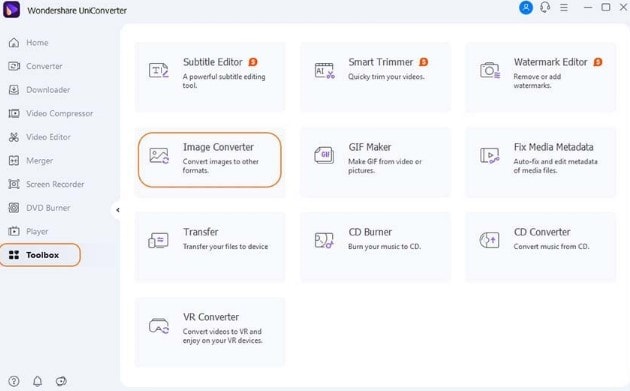
- Haz clic en el ícono "+" para buscar e importar el archivo TIFF a convertir. Si lo prefieres, puedes arrastrar y soltar tus archivos.
BitRecover TIFF to DOCX Converter.
Es la mejor opción para cualquier usuario de Mac/Windows. Su interfaz de usuario es fácil de usar, eficiente y resiliente. Cuenta con múltiples funciones para facilitar conversiones limpias y seguras y procesos de conversión rápidos y sistemáticos que garanticen la precisión. TIFF to Word Converter ofrece conversión por lotes, conserva la calidad de los datos y permite elegir el formato de salida.
Esta herramienta permite convertir archivos TIFF a una gran variedad de formatos y, una vez instalada en el dispositivo, ya no es necesario tener acceso a internet. De esta manera, podrás acceder rápidamente al software sin esfuerzo.
Cómo convertir TIFF a DOC/DOCX.
- Descarga e instala TIFF Converter en tu Mac/Windows
- Inicia el software y haz clic en "Siguiente".
- Haz clic en el botón "Seleccionar archivos".
- Hay dos opciones para cargar los archivos TIFF: "Seleccionar archivos" para añadir uno o varios archivos TIFF o "Seleccionar carpetas" para seleccionar una carpeta completa con los archivos TIFF.
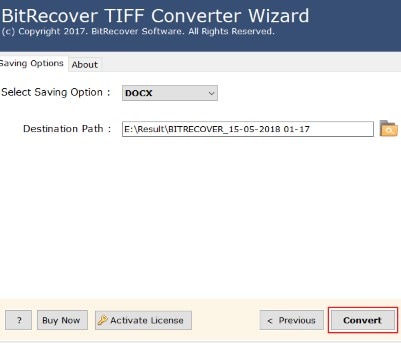
- Ve a la "Opción de guardado" y selecciona "DOCX".
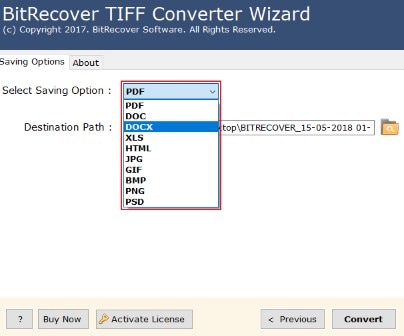
- Elige la ruta de destino que prefieras.
- Haz clic en la opción "Convertir" para iniciar la conversión. Haz clic en el mensaje emergente
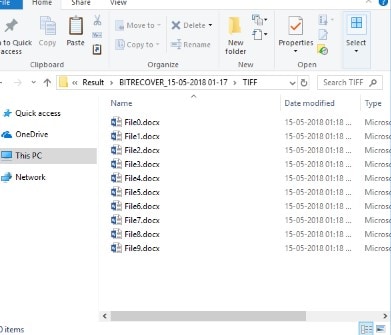
PDFelement, conversor de TIFF a Word editable
PDFelement es un programa gratuito de conversión de TIFF a docx. Te permite interactuar más con los procesos para que obtengas los mejores resultados. Si tu archivo está protegido por contraseña, esta es la mejor herramienta para ti.
También te permite ajustar imágenes, añadir filtros de color y marcas de agua; ofrece previsualización y configuración de imágenes; conversión por lotes, así como comprimir y redimensionar fácil y rápidamente.
Su interfaz de usuario hace que el proceso sea muy fácil de seguir. Permite a los usuarios solucionar tareas que otros programas no pueden realizar. Esto es posible gracias a las importantes actualizaciones que sus desarrolladores llevan a cabo con frecuencia.
Cómo convertir con PDFelement
- Descarga e instala PDFelement en tu dispositivo ya sea con una descarga gratuita o comprando PDFelement.
- Inicia PDFelement > Arrastra y suelta el archivo TIFF para abrirlo.
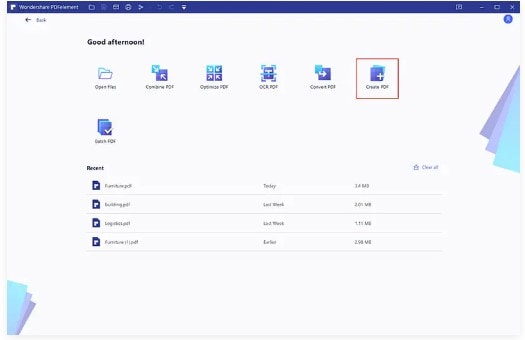
- Para continuar, haz clic en "Editar" > "OCR".

Nota: Antes de proceder, descarga e instala el OCR. Debe realizarse por separado
para que el OCR pueda funcionar.
- Haz clic en "Inicio" y luego selecciona "a Word" para iniciar la conversión.
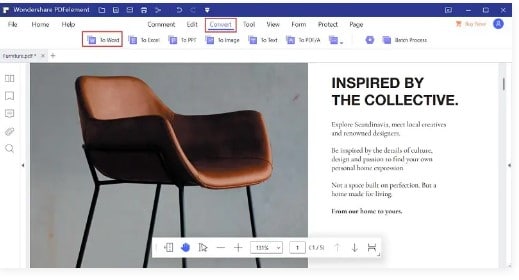
ABBYY FineReader, Conversor de PDF TIFF a Word editable
ABBYY FineReader ofrece una asombrosa capacidad para digitalizar imágenes con precisión manteniendo el formato original, así como para capturar y editar textos. Las imágenes, incluidos los archivos TIFF, se digitalizan y pueden guardarse en distintos formatos. Estos procesos se pueden llevar a cabo en diferentes idiomas con la misma precisión.
Su avanzada tecnología OCR basada en IA convierte a ABBYY FineReader en la herramienta preferida por empresas y particulares, incluso estudiantes, para maximizar la eficacia en el ámbito del trabajo digital. Si eres un trabajador de la información, podrás centrarte más en tu área de especialización y menos en tareas administrativas.
Cómo convertir TIFF a DOCX con ABBYY FineReader
- Obtén una copia de prueba de ABBYY FineReader PDF desde el sitio web oficial, a continuación instala y ejecuta la aplicación.
- Selecciona "Convertir a Microsoft Word"
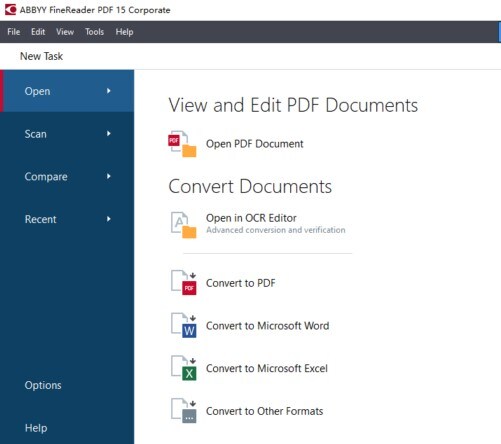
- Selecciona "Copia editable" y haz clic en "Idioma de OCR"
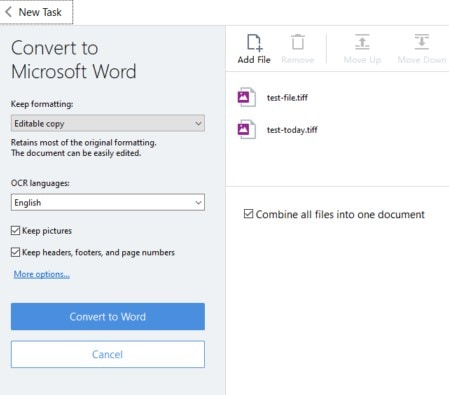
- Haz clic en "Más opciones" para personalizar el resultado final
- Si deseas añadir más archivos TIFF, pulsa "Añadir archivo" y luego "Combinar todos los archivos en un documento".
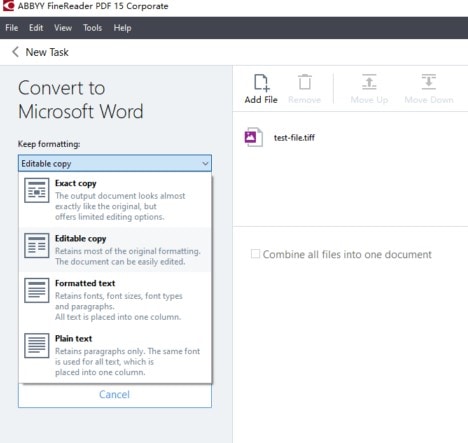
- Selecciona "Convertir a Word" para iniciar la conversión
Convertir TIFF a documento Word editable (en línea)
Para hacer editable un archivo TIFF, es necesario contar con una herramienta con una función OCR de excelente calidad, una tecnología que reconoce archivos de imagen/escaneados y los convierte en textos editables, o de lo contrario deberás guardar la imagen TIFF en un documento de Word.
Estos tres conversores en línea son las mejores opciones porque:
- Son seguros y limpios, ya que no inducen a la instalación de malware ni muestran molestos anuncios.
- Las conversiones son precisas y conservan los formatos originales de los archivos TIFF. Sin embargo, hay que entender que no existe el OCR perfecto.
- El proceso de conversión es rápido y las instrucciones suelen ser sencillas. La velocidad de conversión depende del estado de la conexión a internet y de tu proveedor de servicios.
Al guardar en un documento de Word no se puede editar el archivo.
1. Online2pdf
Online2pdf ofrece muy buenos resultados de OCR, especialmente en lo que se refiere a la conservación de formatos y a la compatibilidad tanto de archivos PDF como de imágenes. En caso de que los textos de las imágenes TIFF sean mapas de bits, será difícil reconocerlos como textos editables y es posible que se produzcan varios errores en el documento de Word.
Asimismo, tendrás que ajustar manualmente el tamaño del archivo.
Cómo convertir TIFF a DOCX
- Visita https://online2pdf.com/ en tu navegador.
- Haz clic en el ícono "Seleccionar archivo"
- Carga o arrastra y suelta los archivos que deseas convertir en la aplicación web.
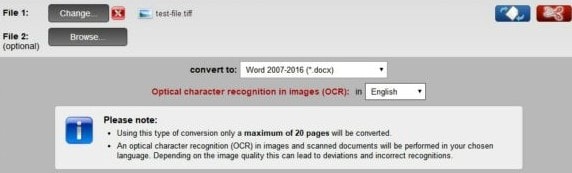
- Añade el archivo TIFF para el OCR. Selecciona Word Docx como formato de salida y elige el idioma del archivo.
- Haz clic en "Convertir" para guardarlo como documento Word editable.
2. ABBYY FineReader Online
Deberás crear una cuenta en ABBYY FineReader Online si quieres utilizar esta aplicación.
La función OCR de ABBY FineReader puede reconocer con precisión imágenes TIFF y convertirlas a texto editable en documentos Word en unos cuantos pasos. Además, conserva el formato y la precisión es mayor que la de otras herramientas de OCR.
Su única desventaja es la imposibilidad de cambiar el tamaño del archivo a A4 produciendo un tamaño de archivo similar a la imagen TIIF original.
Cómo convertir con ABBYY FineReader Online.
- Abre ABBYY FineReader OCR en tu navegador.
- Haz clic en "Registrar" para crear una cuenta.
- Selecciona "Cargar" para añadir el archivo TIFF para el OCR.
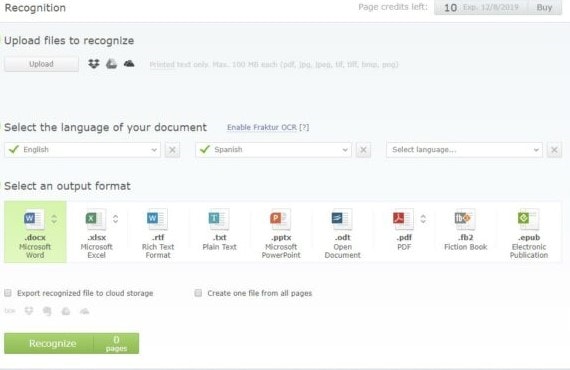
- Selecciona el idioma del archivo, si los archivos son multilingües puedes elegir 3 idiomas a la vez.
- Selecciona Word DOCx como formato de salida.
- Haz clic en "Reconocer" para iniciar la conversión de TIFF a documento de Word.
3. Convertio
Convertio no presenta errores de reconocimiento, admite archivos bilingües y exporta archivos al almacenamiento en la nube.
Sin embargo, su herramienta de OCR es deficiente, por lo que es posible que algunos textos resulten irreconocibles y que no se conserve el formato, por lo que tendrás que ajustar manualmente el tamaño y el formato del archivo.
El programa solo convierte gratuitamente 10 páginas utilizando el OCR, luego hay que actualizar para obtener más servicios.
Cómo convertir TIFF a DOCx utilizando Convertio.
- Accede a la página web de Convertio desde tu navegador.
- Sube o arrastra los archivos TIFF al programa.
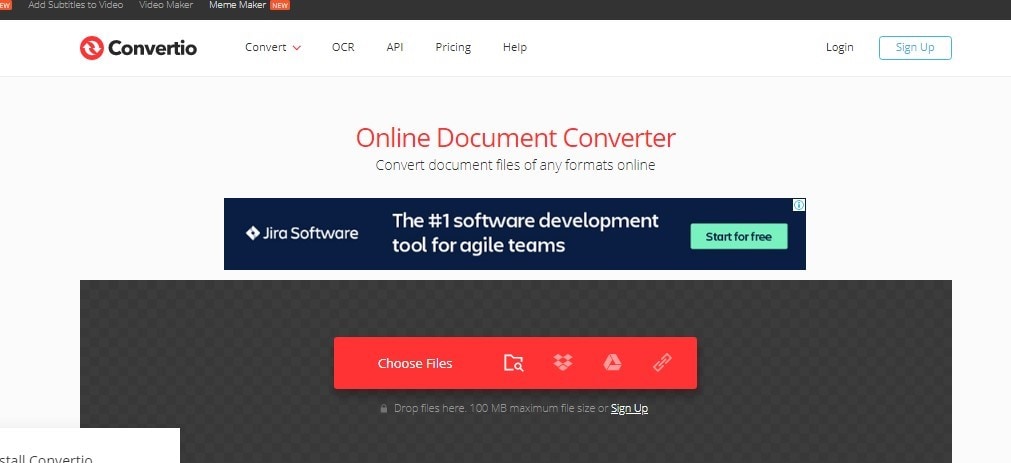
- Haz clic en "Idioma del archivo" y selecciona "DOCx" como formato de salida.
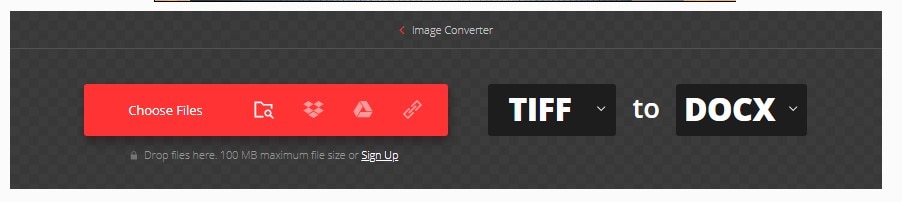
- Selecciona "Reconocer" para convertir TIFF a Word
- Haz clic en "Convertir"
- Una vez que haya terminado, haz clic en "Descargar" para guardar el archivo.
Conclusión
No existe ningún conversor gratuito de TIFF a Word editable offline. En algún momento se te solicitará que compres la versión con licencia de algunos de estos programas después de haber realizado varias conversiones gratuitas con el fin de que sigas utilizándolos o para actualizar sus funciones.
Antes de decidirte a comprar, asegúrate de haber probado el OCR del programa y de haber evaluado otras opciones para convertir archivos TIFF a DOCx sin dificultad.
Te invitamos a que nos dejes tu opinión sobre nuestra selección de las mejores herramientas y los métodos para llevar a cabo la conversión.
Recuperar Fotos/Videos/Audios
- Recuperar Fotos
- Softwares gratis para recuperar fotos.
- Recuperar fotos de tarjeta de memoria.
- Recuperar fotos de Facebook eliminadas
- Recuperar fotos borradas de Instagram
- Recuperar Videos
- Recuperar Cámaras
- Recuperar datos perdidos de cámara.
- Recuperar fotos de cámara Nikon.
- Recuperar fotos borradas de cámara digital
- Recuperar de Canon EOS
- Recuperar Audios





Alfonso Cervera
staff Editor